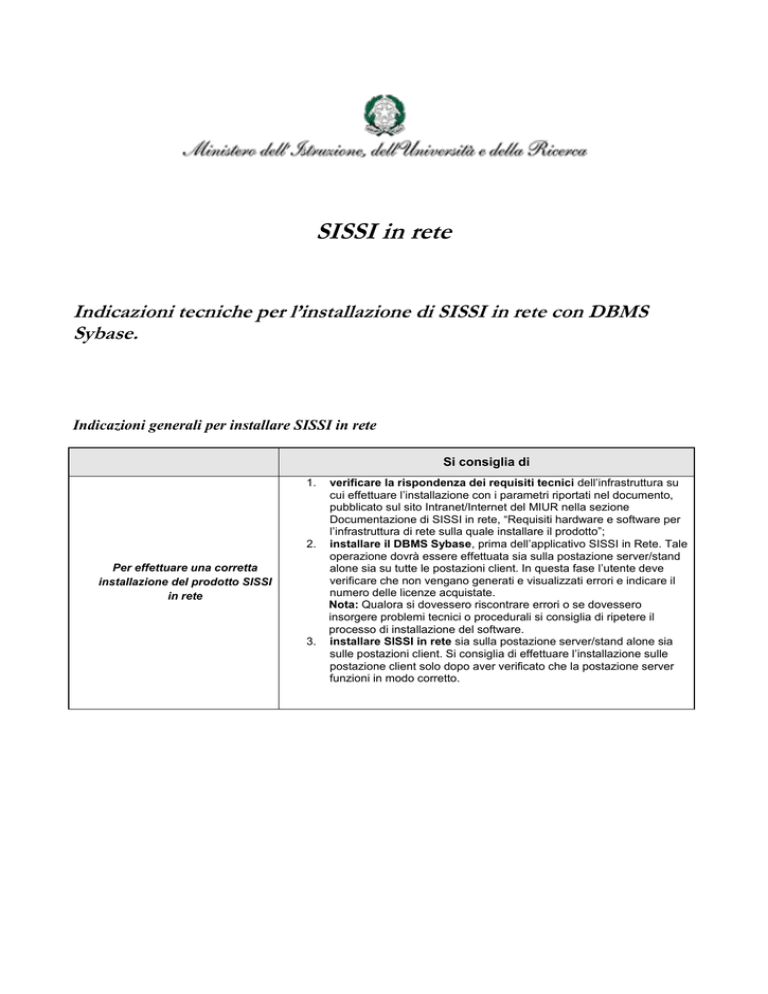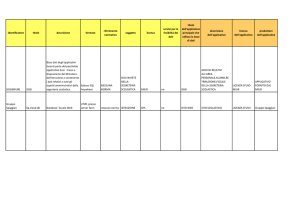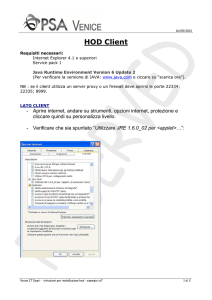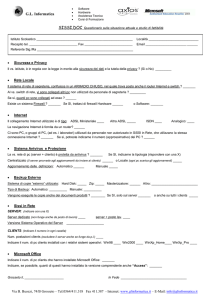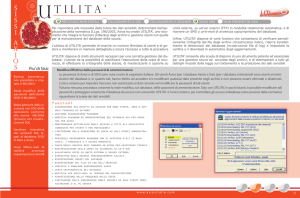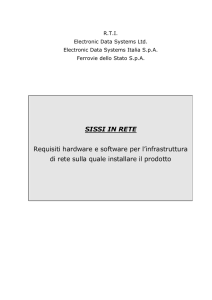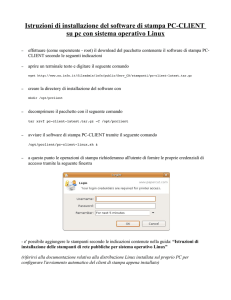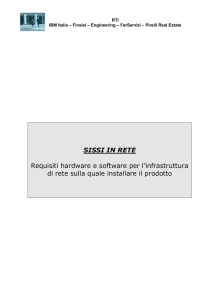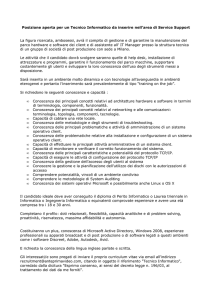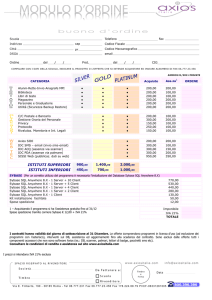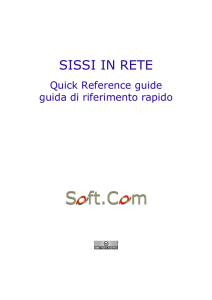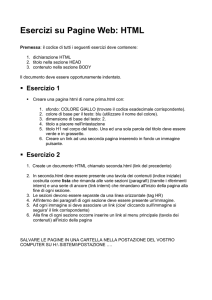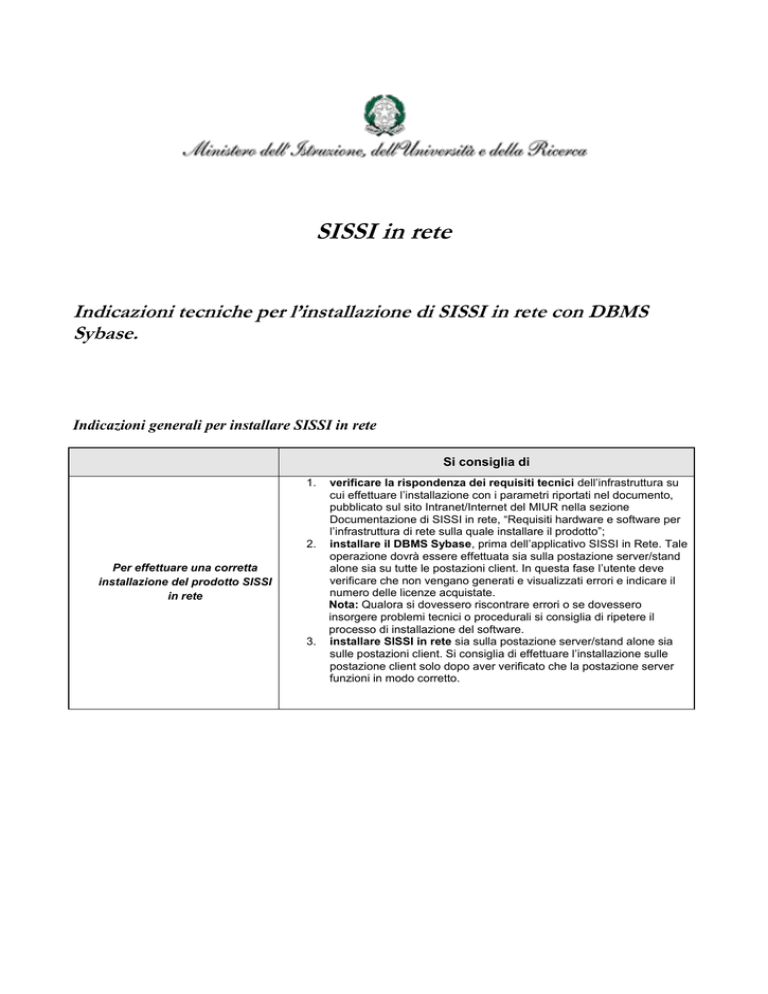
SISSI in rete
Indicazioni tecniche per l’installazione di SISSI in rete con DBMS
Sybase.
Indicazioni generali per installare SISSI in rete
Si consiglia di
1.
2.
Per effettuare una corretta
installazione del prodotto SISSI
in rete
3.
verificare la rispondenza dei requisiti tecnici dell’infrastruttura su
cui effettuare l’installazione con i parametri riportati nel documento,
pubblicato sul sito Intranet/Internet del MIUR nella sezione
Documentazione di SISSI in rete, “Requisiti hardware e software per
l’infrastruttura di rete sulla quale installare il prodotto”;
installare il DBMS Sybase, prima dell’applicativo SISSI in Rete. Tale
operazione dovrà essere effettuata sia sulla postazione server/stand
alone sia su tutte le postazioni client. In questa fase l’utente deve
verificare che non vengano generati e visualizzati errori e indicare il
numero delle licenze acquistate.
Nota: Qualora si dovessero riscontrare errori o se dovessero
insorgere problemi tecnici o procedurali si consiglia di ripetere il
processo di installazione del software.
installare SISSI in rete sia sulla postazione server/stand alone sia
sulle postazioni client. Si consiglia di effettuare l’installazione sulle
postazione client solo dopo aver verificato che la postazione server
funzioni in modo corretto.
Indicazioni tecniche per la postazione SERVER
Prodotto da installare
DBMS Sybase
SISSI in rete (componente server)
SISSI in rete (componente client)
Indicazioni
Al termine dell’installazione del DBMS Sybase è necessario effettuare la
configurazione del data base:
1.
cliccare su Avvio Programmi Sybase SQL Anywhere 7 (oppure
8) Sybase Central.
2.
aprire la cartella “Services” (parte sinistra dello schermo);
3.
fare doppio click sull’icona denominata “Add Services” ed inserire il
servizio sissi (attenzione: in lettere minuscole);
4.
cliccare sul bottone “Next”;
5.
accettare tutte le impostazioni prospettate;
6.
cliccare nelle DUE schermate successive sul tasto “Next”;
7.
la terza schermata prospettata è relativa ai parametri del servizio
sissi. Scrivere in lettere minuscole (attenzione: solo in lettere
minuscole) la seguente stringa di comando:
-gb high drive:\sissi\sys\edsgu.db –n sissi, dove per
drive si intende il drive su cui è installato SISSI in Rete; ad esempio:
c:\sissi\sys\edsgu.db);
8.
accettare le impostazioni ciccando sul tasto “Next”;
9.
nella successiva schermata, spuntare l’opzione “Start the service
now”, e cliccare sul tasto “Finish”.
Prima di procedere all’installazione è necessario selezionare la tipologia del
database corrispondente al DBMS installato e disponibile sulla macchina.
Qualora si volesse utilizzare l’applicativo SISSI anche sul SERVER, si ricorda
che è necessario installare su tale macchina anche la componente client.
Per l’installazione di SISSI in Rete, componente client, è necessario
selezionare la tipologia di database disponibile (Attenzione: è obbligatorio
utilizzare e selezionare il medesimo DBMS sia sulla componente server sia
sulla componente client).
Indicazioni tecniche per la postazione CLIENT
Prodotto da installare
Dbms Sybase
SISSI in rete (componente client)
Indicazioni
Eseguire l’installazione del DBMS Sybase verificando che non vengano
generati e visualizzati errori.
(Nota: Per la postazione client non occorre effettuare la configurazione del
servizio sissi così come indicato per la postazione server).
Per l’installazione di SISSI in Rete, componente client, è necessario
selezionare la tipologia di database disponibile (Attenzione: è obbligatorio
utilizzare e selezionare il medesimo DBMS sia sulla componente server sia
sulla componente client).
Indicazioni tecniche per la postazione STAND ALONE
Prodotto da installare
Dbms Sybase
Indicazioni
Eseguire l’installazione del DBMS Sybase verificando che non vengano
generati e visualizzati errori
(Nota: Per la postazione stand alone non occorre effettuare la configurazione
del servizio sissi così come indicato per la postazione server).
Per l’installazione di SISSI in Rete su postazione stand alone, componente
server, è necessario selezionare il DBMS installato.
SISSI in rete (componente server)
SISSI in rete (componente client)
Per l’installazione di SISSI in Rete su postazione stand alone, componente
client, è necessario selezionare la tipologia di database installata e selezionata
per la componente server (Attenzione: è obbligatorio utilizzare e selezionare il
medesimo DBMS sia sulla componente server sia sulla componente client).
Cosa fare se . . .
Indicazioni tecniche…
Postazione
1.
2.
3.
SERVER
4.
5.
L’installazione del
cd di SISSI in rete
è stata effettuata
selezionando una
errata tipologia di
database
6.
7.
CLIENT
STAND
ALONE
Se presente, effettuare doppio click sull’icona “Sql” visibile sulla
barra di stato vicino all’indicazione dell’orario (passando con il
mouse sopra all’icona Sql verrà visualizzato sissi); pigiare sul
tasto “Shutdown” ;
cancellare la base dati erroneamente installata, ossia cancellare il
file edsgu.db presente nella cartella “drive:\sissi\sys”; (dove con
drive si indica il drive su cui è installato SISSI in Rete);
ATTENZIONE: con l’eliminazione del file sopra indicato verranno
cancellati in modo definitivo tutti i dati inseriti nel data base;
pertanto tale operazione deve essere effettuata solo nei casi di
effettiva necessità e in presenza di un database privo di dati.
ripetere l’installazione della sola area Backup e Restore (parte
server) di Sissi in rete, necessaria al ripristino del database
corretto, selezionando la corretta tipologia di database;
nell’ipotesi in cui sulla postazione sia stata installata anche la
parte client è necessario reinstallare almeno un’area di Sissi
(parte client) selezionando sempre la corretta tipologia di
database,
ripetere la procedura di configurazione attivando Sybase Central
da: Avvio Programmi Sybase SQL Anywhere 7 oppure 8
Sybase Central;
accedere alla cartella “Services” ed effettuare la cancellazione del
servizio sissi, se precedentemente creato e configurato con
un’errata tipologia di database;
effettuare nuovamente la creazione del servizio sissi, così come
specificato nelle ulteriori indicazioni tecniche per la postazione
server.
Ripetere l’installazione di almeno un’area di Sissi (parte client)
selezionando la corretta tipologia di database.
1. Cancellare la base dati erroneamente installata, ossia cancellare il
file edsgu.db presente nella cartella “drive:\sissi\sys” (dove con
drive si indica il drive su cui è installato SISSI in Rete);
ATTENZIONE: con l’eliminazione del file sopra indicato verranno
cancellati in modo definitivo tutti i dati inseriti nel data base;
pertanto tale operazione deve essere effettuata solo nei casi di
effettiva necessità e in presenza di un database privo di dati.
2. ripetere l’installazione della sola area Backup e Restore (parte
server) di Sissi in rete, necessaria al ripristino del database
corretto, selezionando la corretta tipologia di database;
3. nell’ipotesi in cui sulla postazione sia stata installata anche la
parte client è necessario reinstallare almeno un’area di Sissi
(parte client) selezionando sempre la corretta tipologia di
database.